Arduino هي أداة إلكترونية تتكون من كل من الأجهزة والبرامج. باستخدام Arduino ، يمكن تصميم بعض المشاريع المدهشة مثل أنظمة التشغيل الآلي للمنزل ، وروبوتات تجنب العقبات ، وكاشفات المسافة ، وأجهزة إنذار الحريق ، وغيرها الكثير. من السهل جدًا تعلم Arduino ، يحتاج المستخدمون إلى تصميم دائرة ثم تحميل الكود من خلال Arduino IDE.
إذا كان المستخدم مبتدئًا ، فقد يواجه صعوبة أثناء الترميز ، لذا فإن Arduino IDE لديه حل. باستخدام المراجع في Arduino ، يمكن للمستخدمين الحصول على المساعدة في بناء الجملة والمتغيرات والوظائف التي سيتم استخدامها أثناء الترميز. هذه المقالة هي دليل حول الرجوع إلى Arduino.
هيا نبدأ!
لوحة Arduino و Arduino IDE
للبدء بـ Arduino ، فإن المتطلبات الأولية هي أنك تحتاج إلى أن يكون لديك لوحة Arduino (جهاز) و Arduino IDE (برنامج).
بمجرد استيفاء هذين المطلبين ، يمكنك الانتقال إلى الخطوة التالية.
الرجوع في اردوينو
في ترميز Arduino ، فإن ملف '&' يستخدم للإشارة وهو شيء مرتبط بشكل خاص بالمؤشرات. المؤشرات تشبه المتغيرات تمامًا ؛ الاختلاف الوحيد هو أنه بدلاً من القيمة يقومون بتخزين عنوان المتغير.
لبدء الرجوع إلى رمز ، أشارك مثالًا حيث يكون متغيرًا ك تم تنشيطه بقيمة أربعة خمسة ويتم إنشاء مؤشر * ص مع نوع بيانات عدد صحيح. المؤشر الذي تم إنشاؤه حديثًا قادر على تخزين عنوان المتغير.
لبدء كتابة هذا النوع من الأمثلة كدليل مرجعي ، يجب عليك أولاً فتح Arduino IDE على جهاز الكمبيوتر أو الكمبيوتر المحمول.
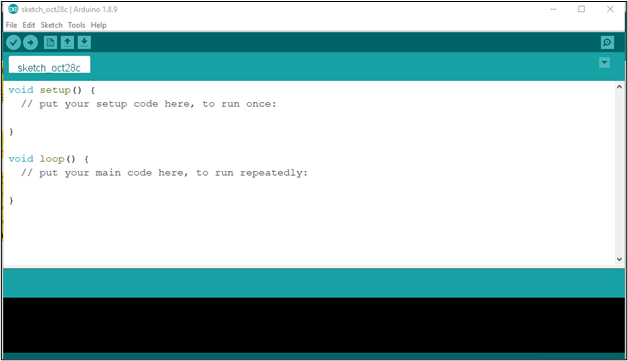
ثم الصق الكود الموجود أدناه داخل IDE.
المسلسل ( 9600 ) ؛ //
}
حلقة فارغة ( ) {
int * ص ؛ // هنا أعلنا عن المؤشر
int k = أربعة خمسة ؛
نتيجة int = 0 ؛
ع = & ك؛ // تعيين عنوان k للمؤشر p
النتيجة = p ؛ // تخزين القيمة في نتيجة
المسلسل ( نتيجة ) ؛ // يمكن رؤية الإخراج على الشاشة التسلسلية
تأخير ( 1000000 ) ؛
}
لتجميع الكود ، انقر فوق 'يؤكد' الخيار موجود في الجزء العلوي الأيسر من واجهة Arduino IDE.
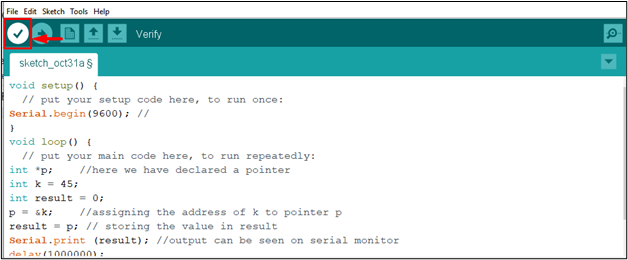
الآن قم بتوصيل لوحة Arduino بجهاز الكمبيوتر الخاص بك من خلال كابل USB وانقر فوق 'تحميل' خيار لتحميل الكود إلى Arduino.
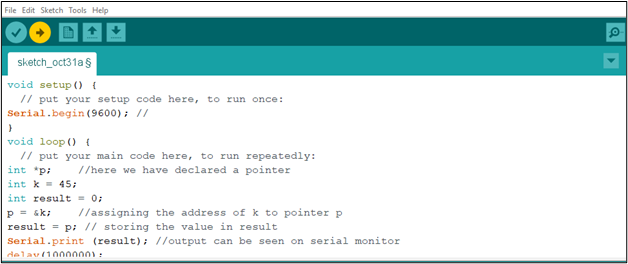
يظهر إخراج الكود أعلاه على الشاشة التسلسلية. لفتح الشاشة التسلسلية ، انتقل إلى 'أدوات' الخيار من شريط القائمة وحدد ملف “Serial Monitor” الخيار أو استخدم مفتاح الاختصار 'Ctrl + Shift + M' .
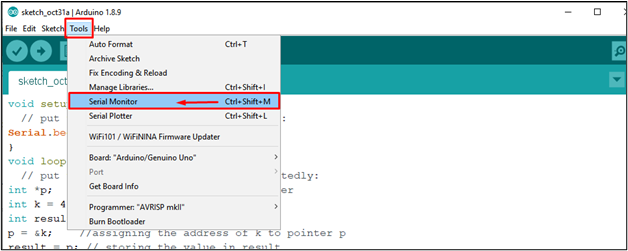
انتاج |
سيتم عرض الإخراج على الشاشة التسلسلية وسيعرض عنوان المتغير ك .

بهذه الطريقة ، ستقوم بالرجوع إلى Arduino.
هذا كل شيء لهذا الدليل!
استنتاج
Arduino هو جهاز يتيح للمستخدمين إنشاء بعض المشاريع الرائعة من خلال Arduino IDE. يساعدك الدليل أعلاه في التعود على الرجوع إلى Arduino من خلال المشغل المرجعي & '، والذي يستخدم لتخزين عنوان متغير في الكود. ستجد المساعدة فيما يتعلق بالرجوع إلى Arduino من خلال رمز بسيط تم توفيره في الإرشادات المذكورة أعلاه ويجب عليك تنفيذ هذا الرمز في IDE الخاص بك للتعرف على الإحالة.